¿Cómo crear un libro animado con Canva?
En el mundo digital actual, los flipbooks ofrecen una forma creativa y atractiva de presentar contenidos, ya sea para presentaciones de negocios, catálogos en línea, materiales educativos o portafolios personales.
Canva, conocida por su plataforma de diseño fácil de usar, facilita enormemente la creación de páginas PDF.
Esta guía te guiará por los sencillos pasos para crear diseños visualmente atractivos en Canva y transformarlos en flipbooks interactivos en línea que cautiven la atención de tu público.
Prepara tu diseño en Canva
Paso 1
Antes de empezar, asegúrate de tener cuentas tanto en Canva:

y Publuu. Si no es así, regístrate y familiarízate con sus interfaces.
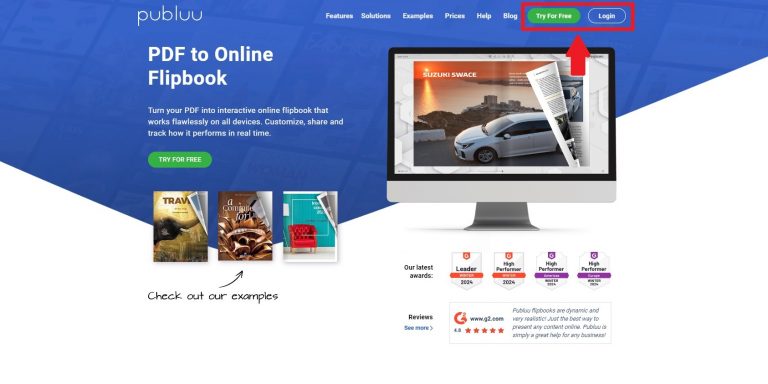
Paso 2
Inicia sesión en Canva
Abre Canva e inicia sesión o conéctate si ya tienes una cuenta.
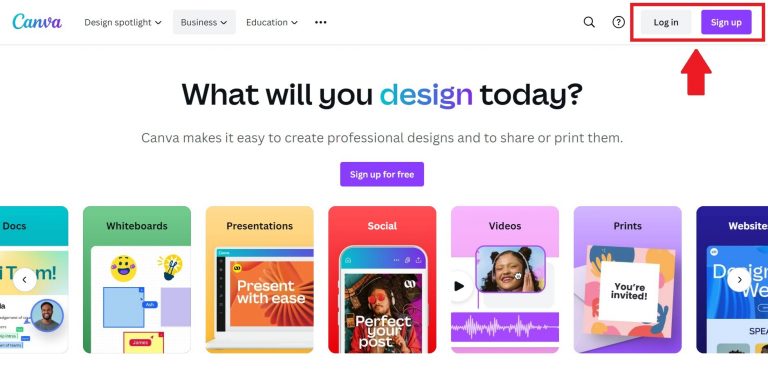
Paso 3
Elige una plantilla
Decide qué tipo de contenido vas a crear (por ejemplo, una revista, un folleto o una presentación).
Explora la variedad de plantillas disponibles. Piensa en tu público objetivo y en el mensaje que quieres transmitir.
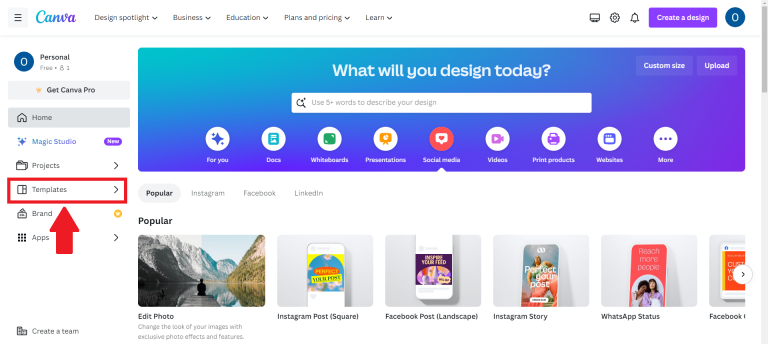
Elige una plantilla que se ajuste a tu visión, ya sea clásica, elegante o moderna.
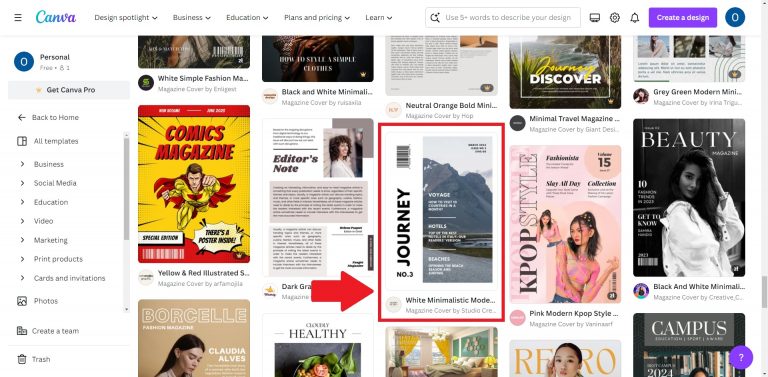
Una vez elegida la plantilla, haz clic en ella:
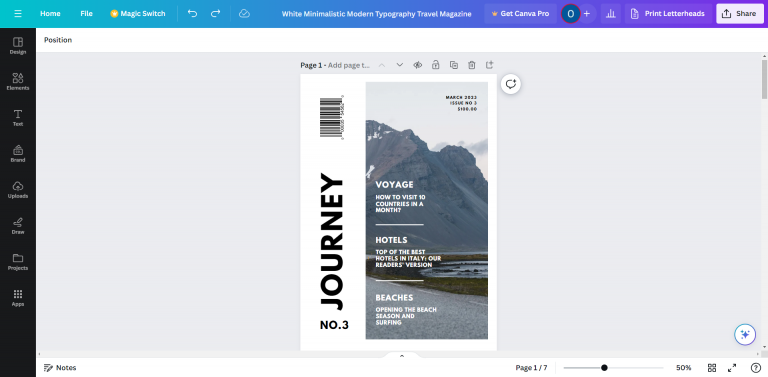
Paso 4
Personaliza tu diseño
Utiliza la interfaz de Canva para añadir y modificar texto, imágenes y otros elementos del diseño:
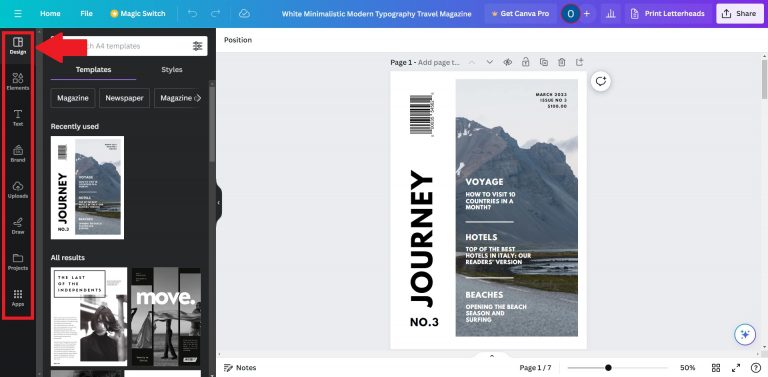
Editar texto. Haz clic en el cuadro de texto para añadir tu contenido. Ajusta el estilo, el tamaño y el color de la fuente para que se adapte a tu tema:
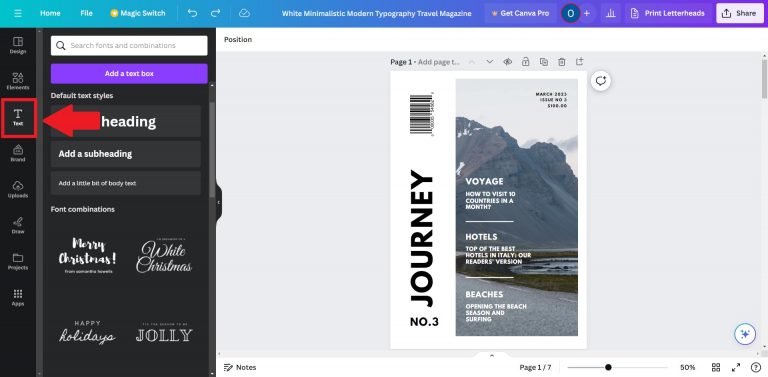
Añade imágenes. Arrastra y suelta imágenes en tu diseño. Puedes usar tus propias imágenes o elegirlas de la biblioteca de Canva:

Añadeotros elementos. Explora la sección de elementos para añadir formas, tablas o ilustraciones.
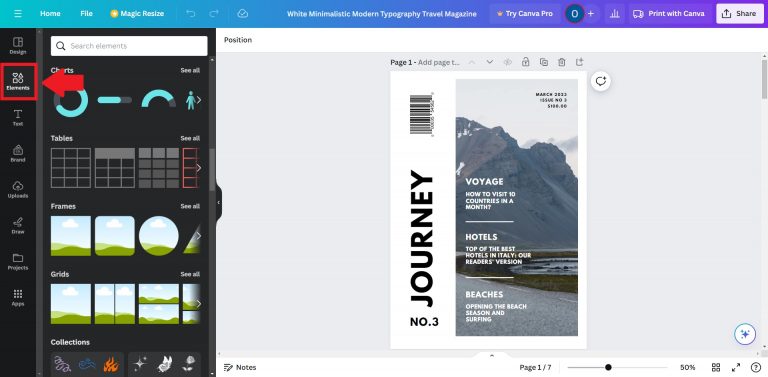
Paso 5
Mantén la coherencia en todas las páginas
Utiliza una combinación de colores

y los estilos de fuente en todas las páginas.
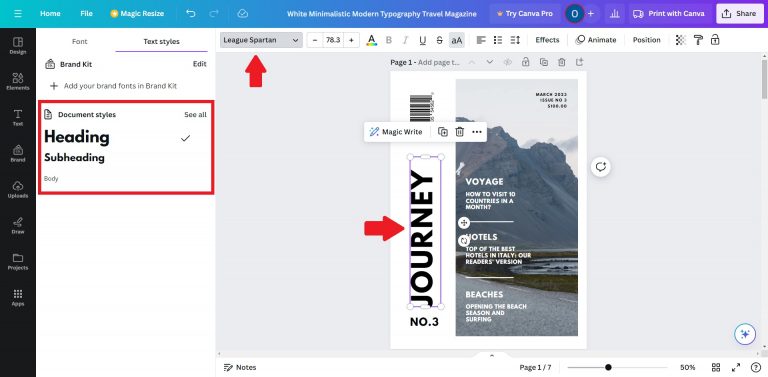
Asegúrese de que los elementos están alineados correctamente para conseguir un aspecto profesional:
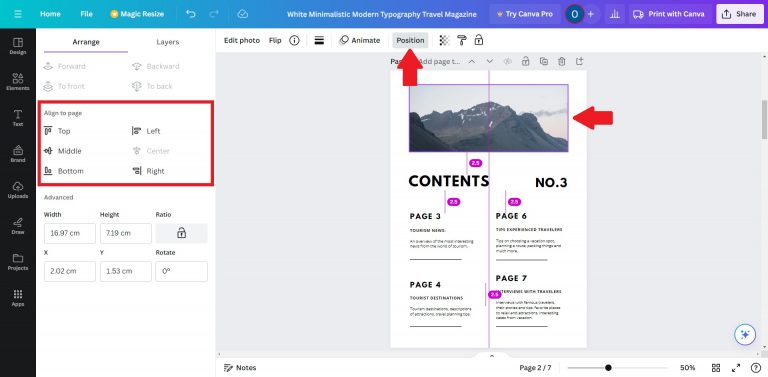
CONSEJOS:
💡Previsualiza regularmente tu diseño para comprobar la coherencia.
💡Comprueba si todas las páginas están correctamente ordenadas para una experiencia de lectura fluida.
Convierte tu diseño en un libro animado en línea directamente desde Canva
Una vez satisfecho con tu diseño, puedes convertirlo fácilmente en un libro animado online.
Paso 1
Utiliza la función de carga directa de Canva para transferir tu proyecto a Publuu, un creador de libros animados online. Haz clic en el botón «Compartir»:
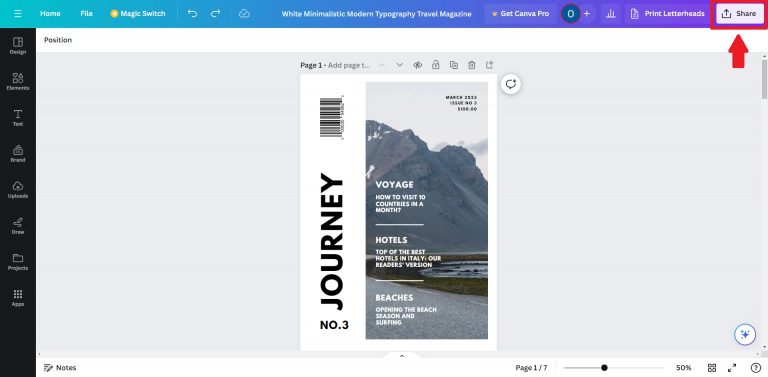
Elige la opción «Más»:
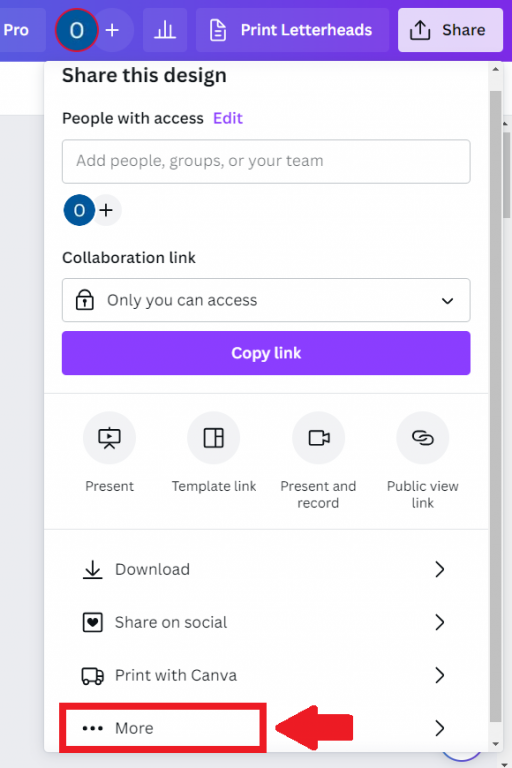
Desplázate hacia abajo y busca el icono «Publuu Flipbook». Haz clic en él para subir tu proyecto a Publuu.
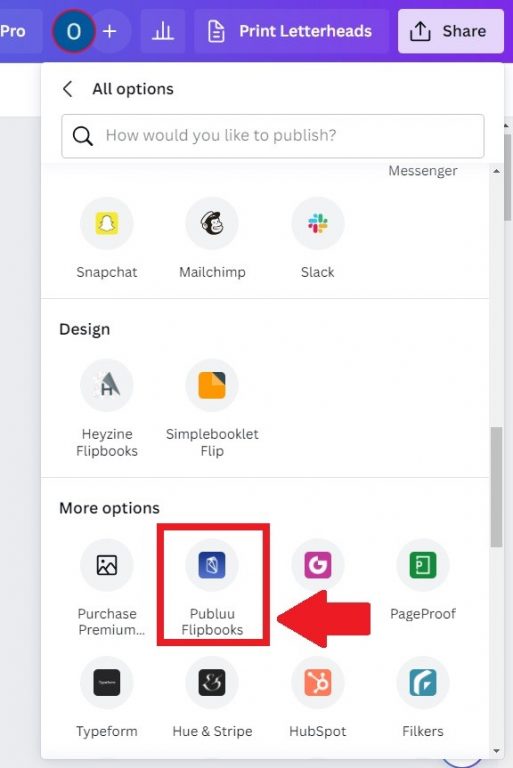
Paso 2
Tardarás sólo unos segundos en preparar tu diseño:

Cuando tu diseño esté guardado, elige la opción ‘Ver en Publuu Flipbooks’, que te dirige a Publuu.

Paso 3
Una vez redirigido, verás una ventana emergente:
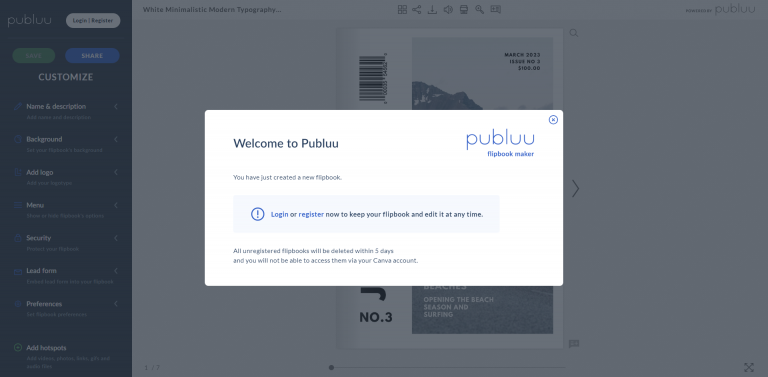
Haz clic en el botón ‘Iniciar sesión’ o ‘Registrarse’ para acceder al flipbook.
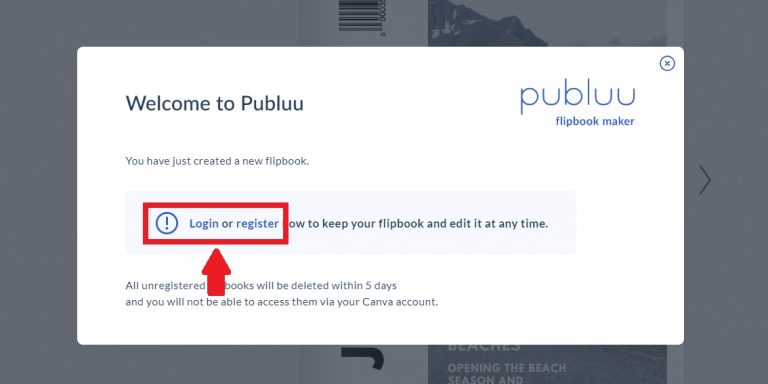
❕NOTA ❕
Si no tienes una cuenta y no la creas, todos los flipbooks no registrados se eliminarán en un plazo de 5 días y no podrás acceder a ellos a través de tu cuenta de Canva.
Elige si quieres registrarte o iniciar sesión.
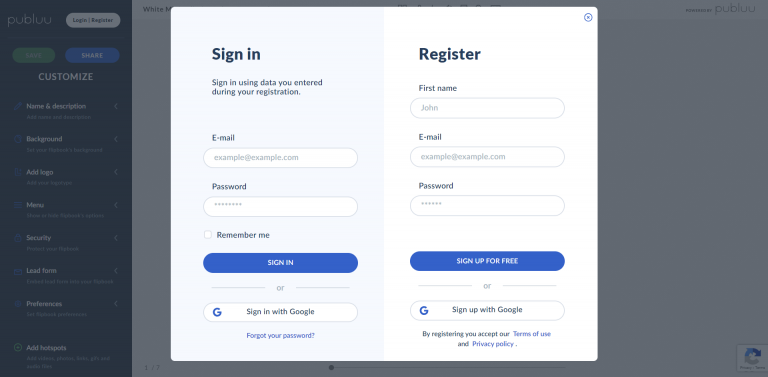
Una vez que hayas iniciado sesión o te hayas registrado, serás dirigido al panel de personalización de tu flipbook:

🎉 ¡Enhorabuena! ¡Acabas de crear con éxito un flipbook usando Canva!
Otra alternativa:
Convertir a flipbook manualmente en Publuu
Si no lo has subido directamente desde Canva, descarga tu proyecto como PDF y sube manualmente tu archivo PDF a Publuu.
Paso 1
Haz clic en el botón ‘Compartir’ situado en la esquina superior derecha.
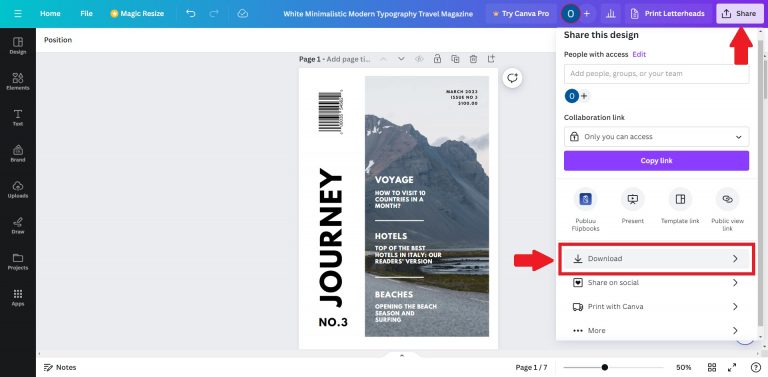
elige el formato PDF y selecciona ‘Descargar’.
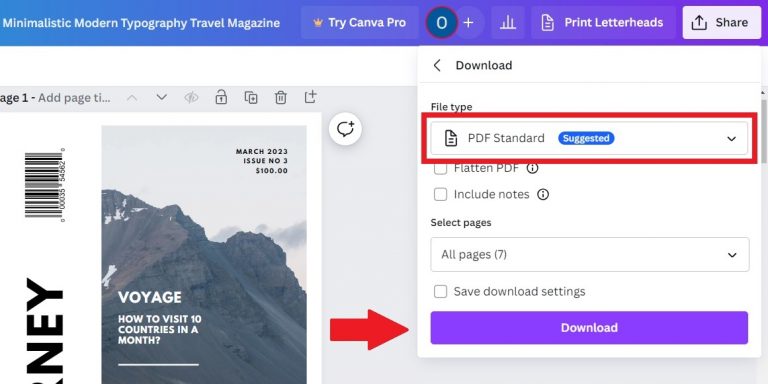
Paso 2
Entra en Publuu y sube manualmente tu PDF a Publuu. Si aún no tienes una cuenta, consulta cómo crear una gratuita.
Una vez registrado, haz clic en el botón «Subir tu PDF»:
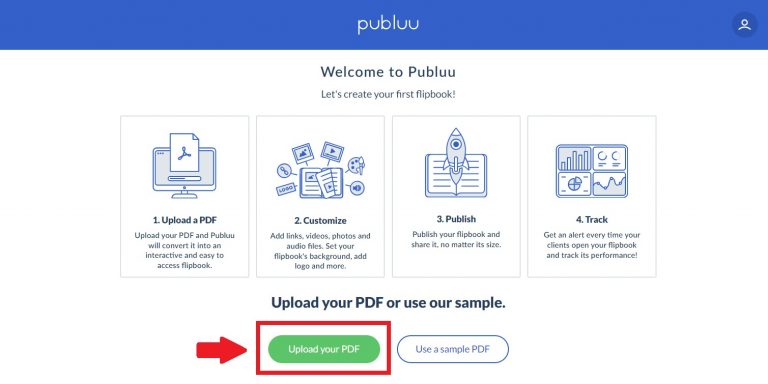
Alternativamente, elige el botón ‘Añadir PDF’ si eres suscriptor y ya tienes un flipbook:
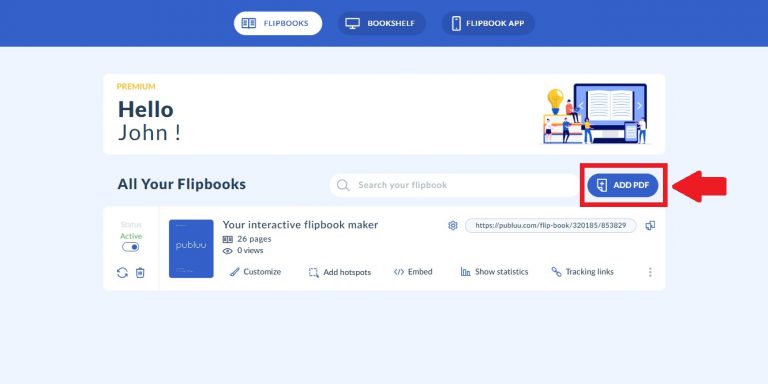
Espere a que su PDF se convierta. Sólo tardará un momento.

Tercer paso
Una vez que tu PDF se haya convertido en un libro animado HTML5, pasarás directamente a la personalización del libro animado:

Primeros pasos en Publuu
1. Personaliza
En el menú de personalización, añade un título y una descripción, y selecciona ajustes como el fondo y el logotipo:
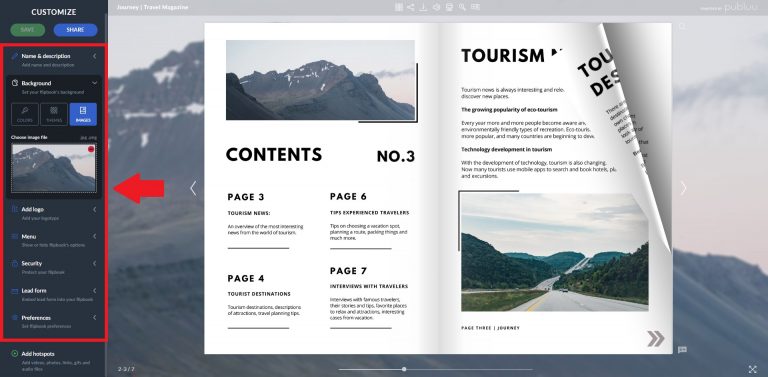
Mejora tu flipbook añadiendo hotspots interactivos, haciendo clic en ‘Añadir hotspots’,

como enlaces, fotos, vídeos y GIFs:

2. Publica y comparte
Publuu ofrece múltiples opciones para compartir. Una vez que tu flipbook esté listo, puedes compartirlo con un enlace directo
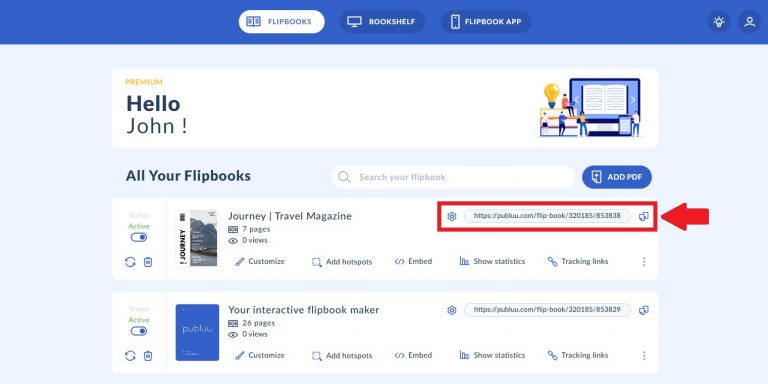
a través de plataformas de medios sociales,
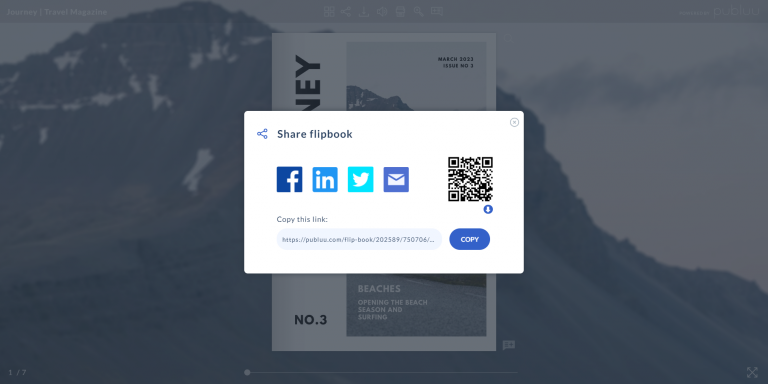
en boletines de correo electrónico,

o incrustarlo directamente en tu página web:
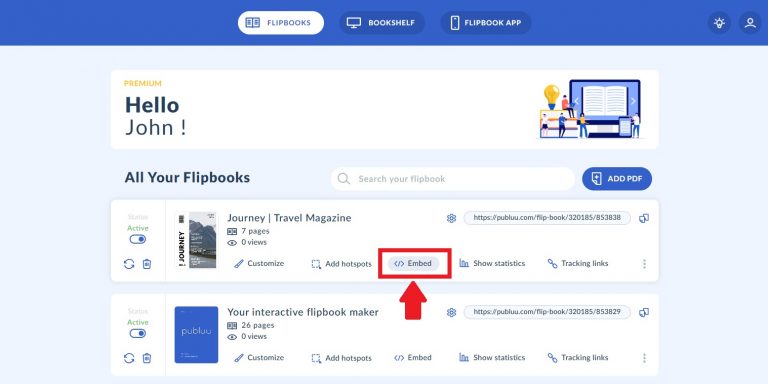
Para obtener información más detallada sobre cómo incrustar un libro animado, eche un vistazo aquí: ¿Cómo incrustar un libro animado en mi sitio web?
3. Analice las estadísticas
Una vez publicado su libro animado, puede comprobar su rendimiento. Haga clic en el botón «Mostrar estadísticas»:
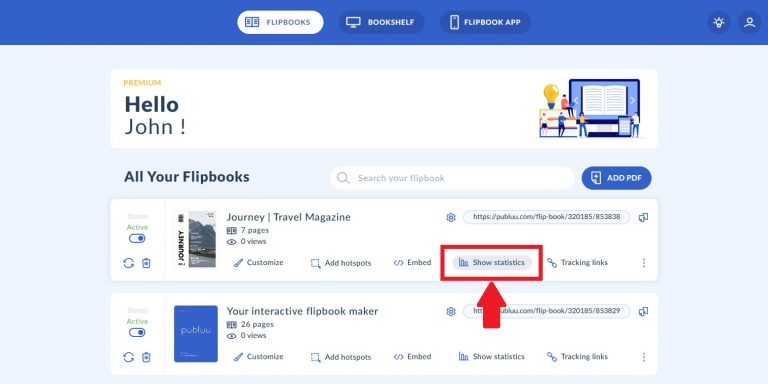
Cuando acceda al menú de estadísticas, podrá comprobar el número total de visitas, las páginas vistas, el tiempo medio de permanencia, los hotspots vistos, los clientes potenciales recopilados y las descargas de PDF.

Aquí puede obtener más información sobre Cómo analizar las estadísticas de su Flipbook.
¡Buen trabajo! Has creado con éxito un flipbook utilizando Canva y has dado tus primeros pasos con Publuu. ¿Listo para elevar tu publicación al siguiente nivel? ¡Explora nuestra completa GUÍA DE AYUDA para conocer más funciones y consejos!
También te puede interesar:
¿Cómo preparar PDFs para crear flipbooks de la mejor calidad?
¿Cómo reemplazar mi flipbook sin cambiar su enlace?
¡Convierte tu PDF en flipbook hoy mismo!
Ve más allá de un aburrido PDF y crea un flipbook digital gratis.
Regístrate con Publuu gratis hoy mismo y echa un vistazo todas las opciones inteligentes preparadas para ti!



